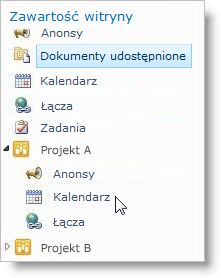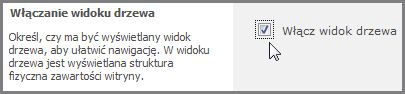Uwaga: SkyDrive to teraz OneDrive, a SkyDrive Pro jest teraz OneDrive w służbowej lub szkolnej szkole. Dowiedz się więcej o tej zmianie w artykule Ze SkyDrive do OneDrive.
Czy witryna programu SharePoint ma złożoną hierarchię list, bibliotek i podwitryn? Używając widoku drzewa, możesz łatwiej nawigować po zawartości w witrynie.
Brak wideo dla programu SharePoint 2010, ale poniżej przedstawiono sposób wyświetlania lub ukrywania widoku drzewa.
Widok drzewa jest opcją nawigacji, która zawiera hierarchiczny widok list, bibliotek i podwitryn bieżącej witryny. Widok drzewa jest wyświetlany na stronie większości stron witryny, poniżej paska Szybkie uruchamianie. Widok drzewa jest domyślnie wyłączony.
Jeśli witryna ma złożoną hierarchię, widok drzewa może ułatwić użytkownikom witryny nawigację między zawartością w hierarchii witryny, na przykład między biblioteką w bieżącej witrynie a listą w podwitrynie. Poniżej przedstawiono przykład widoku drzewa.
Uwaga: Aby można było zarządzać nawigacją po witrynie, musisz mieć co najmniej uprawnienia uzyskane przez dodanie do domyślnej grupy projektanci projektantów witryny. Masz odpowiednie uprawnienia, jeśli możesz uzyskać dostęp do strony ustawienia witryn w witrynie i wyświetlić polecenie Widok drzewa w obszarze wygląd i działanie. Jeśli nie masz wymaganych uprawnień, skontaktuj się z administratorem witryny.
-
W witrynie w menu Akcje witryny
-
W sekcji wygląd i działanie kliknij pozycję Widok drzewa.
-
Wykonaj jedną z następujących czynności:
-
Aby wyświetlić widok drzewa, wybierz pozycję Włącz widok drzewa, a następnie kliknij przycisk OK.
-
Aby ukryć widok drzewa, wyczyść pole wyboru Włącz widok drzewa, a następnie kliknij przycisk OK.
Uwaga: Widok drzewa można pokazywać lub ukrywać przy użyciu zgodnej przeglądarki sieci Web. Nie można dostosować widoku drzewa za pomocą przeglądarki sieci Web.
-